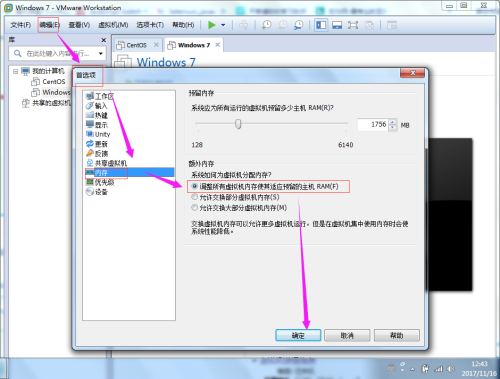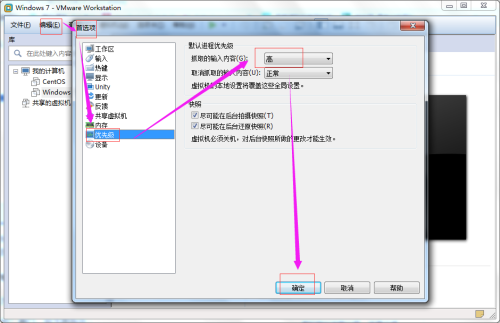都知道安裝VM之後,用了一段時間之後,就超級的慢。
清理多餘的快照。
因爲快照在硬盤中會形成很多零散的文件。點擊菜單欄“虛擬機--快照--快照管理器”。或者使用快捷鍵ctrl+M打開快照管理器。
2.清理磁盤。
回到主界面,點擊菜單“虛擬機--管理--清理磁盤”。
3.硬盤——碎片整理。
點擊菜單欄“虛擬機--設置”或者使用快捷鍵CTRL+D,打開虛擬機設置界面。
點擊【硬盤】,點擊【實用工具-->碎片整理】,這時候系統會整理碎片,碎片越多,整理的時候越 長,整理完成後點擊【確定】就可以了。經過以上步驟,再次打開虛擬機,發現速度已經回覆到差不 多和之前剛安裝時的速度了。
4.虛擬機的全局設置,選擇編輯——首選項——內存,如下圖。
選擇第一項“適應所有的虛擬機內存到保留的主機內存”。這樣,虛擬機就只會讀取物理內存,而不會讀取硬盤了。這是提高VMware虛擬機運行速度的最基本的方法。當然,要保證宿主機有足夠的物理內存空間供虛擬機使用,否則會出現內存爭用的情況。
第二項和第三項都需要虛擬機內存和硬盤進行交換。這樣,啓動虛擬機時,會因爲讀取硬盤而導致虛擬機的運行速度明顯下降。所以不要選擇這兩項。
5. 設置“優先級”。選擇編輯——首選項——優先級——選擇“高”,如下圖
原文:https://jingyan.baidu.com/article/93f9803ff01cfee0e56f554d.html
http://www.360doc.com/content/17/1116/12/49713875_704311723.shtml